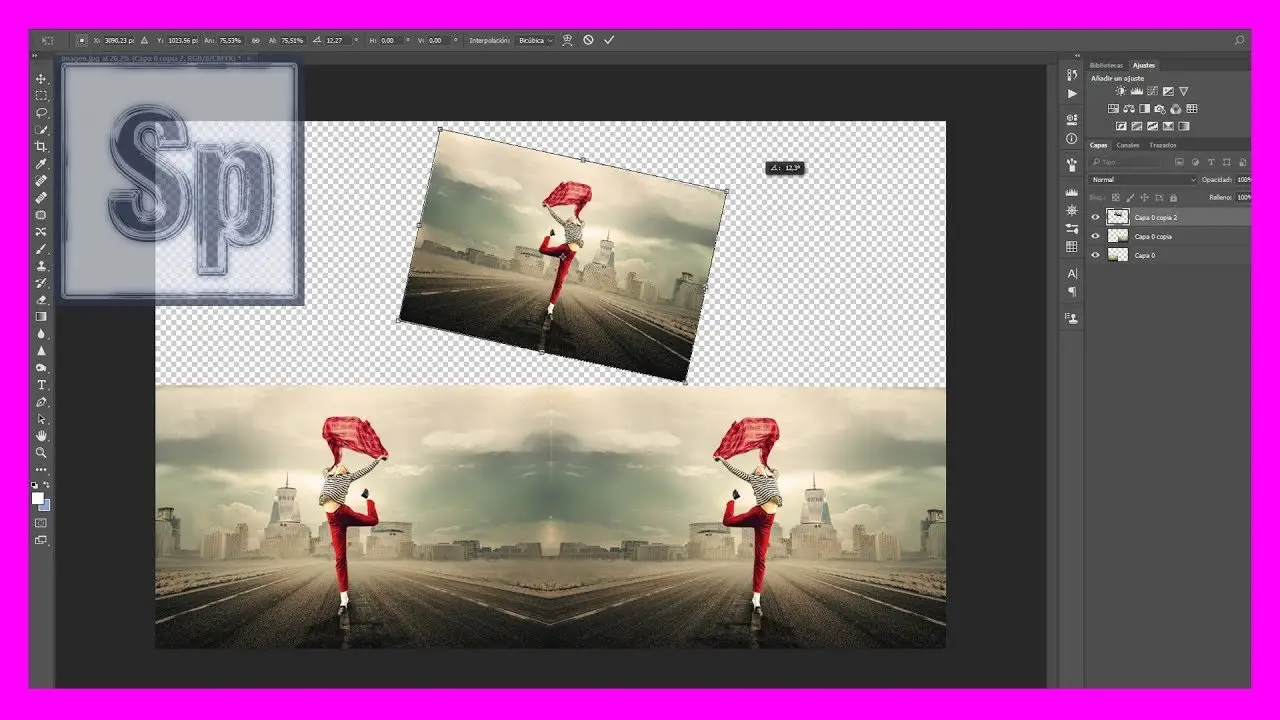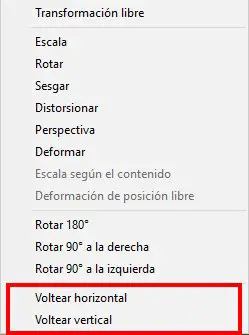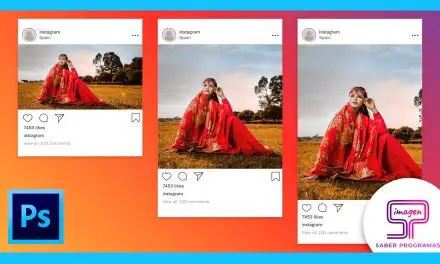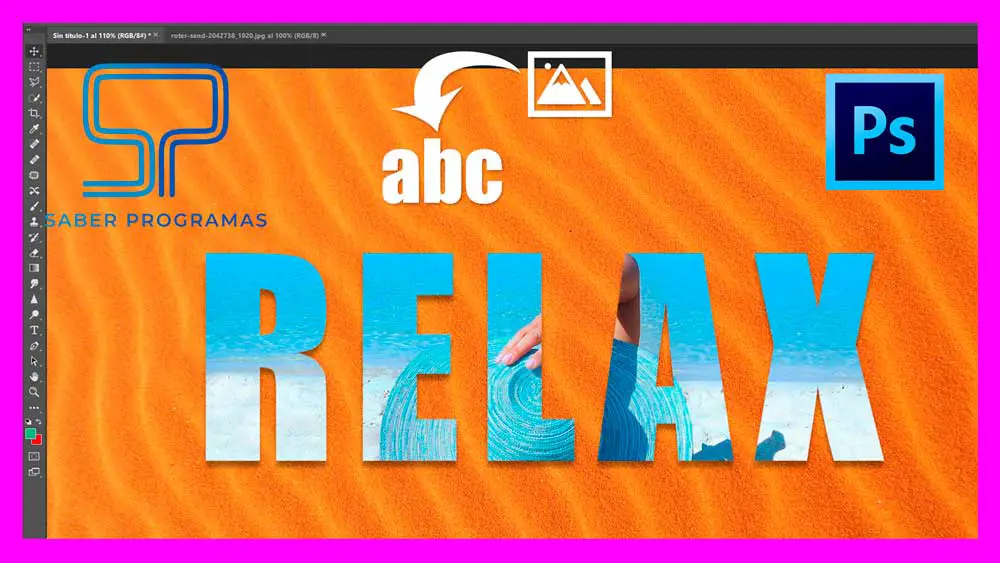Nadie nace sabiéndolo todo, cuando aprendemos a manejar un programa debemos también aprender a realizar las tareas más sencillas. Por ello, en el tutorial de hoy te mostramos cómo invertir y girar una imagen en Photoshop, herramientas sencillas e imprescindibles.
Invertir o voltear una imagen en Photoshop
En Photoshop podemos voltear imágenes verticalmente y horizontalmente. En primer lugar, abre la imagen que quieres invertir en Photoshop. Ve al panel derecho y desbloquea la capa haciendo clic con el botón izquierdo del ratón sobre el icono del candado.
Vamos a utilizar la herramienta Transformación libre. Selecciona la capa que contiene la imagen que quieres voltear y en la barra de menús ve a Edición → Transformación libre. También puedes utilizar el atajo del teclado CTRL + T.
Observa que ahora aparece un marco alrededor de tu imagen. Clica con el botón derecho del ratón sobre la imagen y en la parte inferior de la ventana aparece las opciones Voltear horizontal y voltear vertical. Para aplicar el cambio pulsa ENTER o clica en el check ( √ ) de la parte superior.
Para salir de la herramienta sin aplicar cambios pulsa la tecla ESC.
Girar una imagen en Photoshop
Para girar imágenes utilizaremos también la herramienta Transformación libre. Debes desbloquear la capa que contiene tu imagen y continuación presiona CTRL + T.
Si colocas el ratón junto a cualquiera de las esquinas de la imagen verás un icono con dos flechas en la dirección de los lados de la esquina en la que te has colocado.
Para rotar la imagen clica y arrastra con el botón izquierdo del ratón. Junto al cursor se muestran los grados que estás girando la imagen.
Si realizas esa operación con la tecla SHIFT pulsada el giro se realizará de 15º en 15º.
Girar imágenes un ángulo específico en Photoshop
Finalmente, si lo que quieres es girar la imagen un valor concreto de grados aplica Transformación libre a tu imagen, pulsando CTRL + T.
Ve a la barra superior y en la casilla correspondiente a ángulo introduce el valor deseado. Recuerda que debes introducir ángulos entre -180º y 180º.
Podrás girar tu imagen 30º, 45º, 60º… o cualquier valor que necesites.